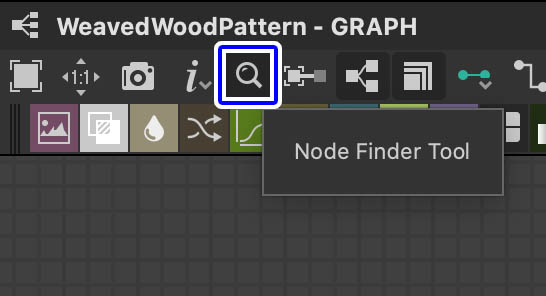Substance Designerではグラフの各種パラメーターを公開して、外部ソフトで使用できるファイル(.sbsar)として書き出すことができます。
パラメーターを公開した状態で、後から公開したノードを探して再度調整したいといった場合もあると思います。
そこで今回は公開したパラメーターを検索したい場合に便利な機能を紹介します。
外部ソフト用に書き出したグラフのパラメーター設定を再度調整したい場合には便利な機能です。
▼パラメーターを公開して外部ソフト用に書き出す手順
-

-
【Substance Designer】パラメーターを公開してSubstance Painterで使う
Substance Designerで作成したグラフはSBSファイルのままではSubstance Designerでしか開けませんが、sbsar形式のデータとして書き出すこ ...
続きを見る
【Substance Designer】パラメーターを公開したノードを検索する
上記の画像では外部ソフトで調整できるようにパラメーターを公開してありますが、公開したパラメーターを後から調整したい(またはパラメーターの調整をしたい)場合に、ノードを探す必要があります。
複雑なグラフになればなるほどノードを探す手間がかかります。
そういった場合に検索用のツールが用意されています。
Node Finder Toolでノードを検索
公開したパラメーターのノードを探すにはグラフ上部のメニューにある「Node Finder Tool」を使うのが便利です。
虫眼鏡マークをクリックするとツールが開きます。
種類ごとにフィルタリング検索
「Filter by Node Type」欄から種類を設定することができます。
たとえば「Blend」ノードで公開したパラメーターのあるノードを検索したい場合はここでBlendを設定します。
検索したいノードのパラメーター名で検索
設定したパラメーターに入力したラベル名から検索することもできます。
上記では「Size_Horizontal」にラベルを設定してパラメーターを公開したノードを検索します。
「Containing text or variable」欄に検索したいノードのラベルパラメーター名を入力します。
するとこの様に公開設定したパラメーターがソートされて他のノードがグレーアウトします。
入力欄の横の▼マークをクリックすることで、ノードを探すこともできます。
こちらの方法の方が速度的には速いです。
IdentifierやLabelではなく、ノードのパラメーター名で検索するとそれに合致したノードが表示されます。
公開したパラメーターを持っているノードを後から探したい場合には「Node Finder Tool」で簡単に見つけることができるので、ノード探しを効率よく進めたい方にオススメです。